قبل از بررسی حجم هارد لپ تاپ به خاطر داشته باشید که ویندوز حجم هارد دیسک را کمتر از مقداری که روی هارد دیسک نوشته شده است، نشان میدهد. دلیل این کم نشان دادن هم این است که تولید کنندگان هارد دیسک تعداد را بر اساس واحد عددی دهدهی (Decimal) نشان میدهند، ولی ویندوز بر اساس سیستم دودوئی (Binary).
طبق روش نمایش سازندگان هارد، هر 1000 بایت میشود یک کیلوبایت، هر 1000 کیلوبایت میشود یک مگابایت، هر 1000 مگابایت میشود یک گیگابایت و هر 1000 گیگابایت میشود یک ترابایت. در حالی که طبق روش نمایش ویندوز هر 1024 بایت میشود یک کیلوبایت، هر 1024 کیلوبایت میشود یک مگابایت، هر 1024 مگابایت میشود یک گیگابایت و هر 1024 گیگابایت میشود یک ترابایت.
بر روی جعبه لپ تاپ و همینطور مشخصات آن در سایتهای فروش، حجم هارد دیسک با روش سازندگان هارد دیسک نشان داده میشود (عدد بزرگتر در جدول زیر) و سپس وقتی در محیط ویندوز حجم را چک میکنید اعداد بر اساس منطق ویدوز نشان داده میشود (عدد کوچکتر در جدول زیر) و به همین دلیل بین آنها، اختلاف وجود خواهد داشت.
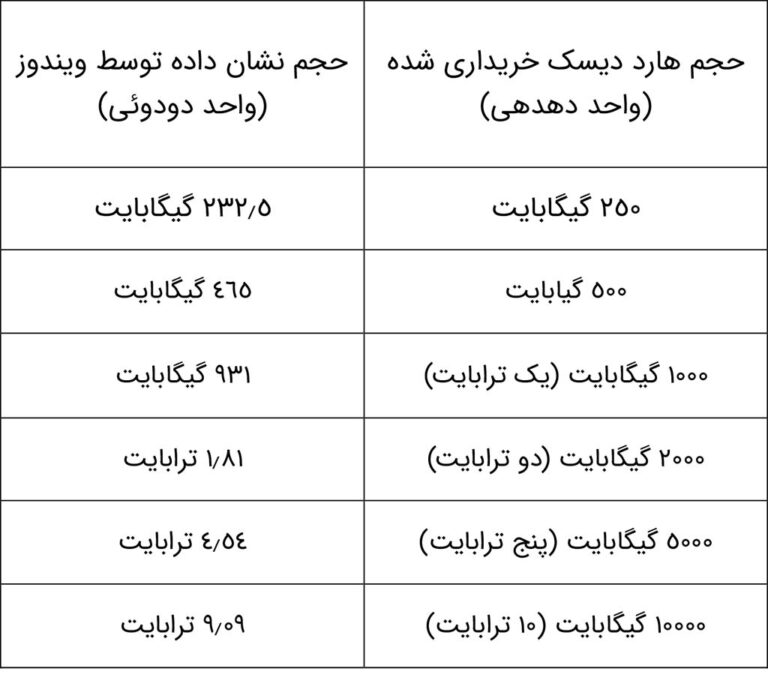
روش اول برای تشخیص مقدار هارد لپ تاپ:
سادهترین روش تشخیص حجم هارد لپ تاپ این است که به محیط My Computer بروید و حجم درایوهای هاردها را با هم جمع کنید و طبق جدول بالا چک کنید که حجم چقدر است. البته عدد حاصل احتمالا کمی از اعداد سمت چپ جدول هم پایینتر خواهد بود که به این دلیل است که ویندوز یک درایو مخفی هم برای نگه داشتن سایر اطلاعات دارد. مثلا در تصویر پایین با جمع 790 و 120 میرسیم به 910 گیگابایت، نزدیکترین مقدار به 910 گیگ (و بزرگتر از آن)، 1000 گیابایت است، پس این لپ تاپ هارد یک ترابایتی دارد.
ایراد این روش این است که ممکن است لپ تاپ بیش از یک دیسک داشته باشد (مثلا یک هارد و یک SSD)، در این حالت نمیتوان دیسکهای مختلف را از هم تشخیص داد و حجم آنها ترکیب میشود.
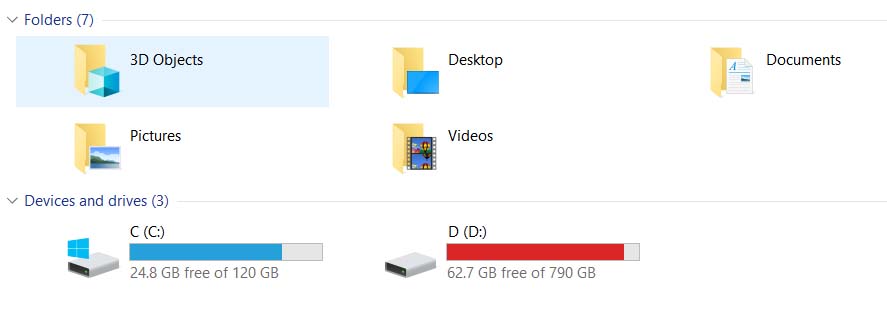
روش دوم برای تشخیص مقدار هارد لپ تاپ:
مزیت این روش این است که به راحتی تعداد هاردها را هم میتوان مشخص کرد.
1. بر روی My Computer راست کلیک کرده و به Manage بروید.
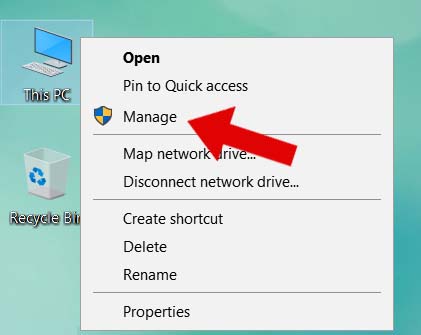
2. به Disk Managment بروید.
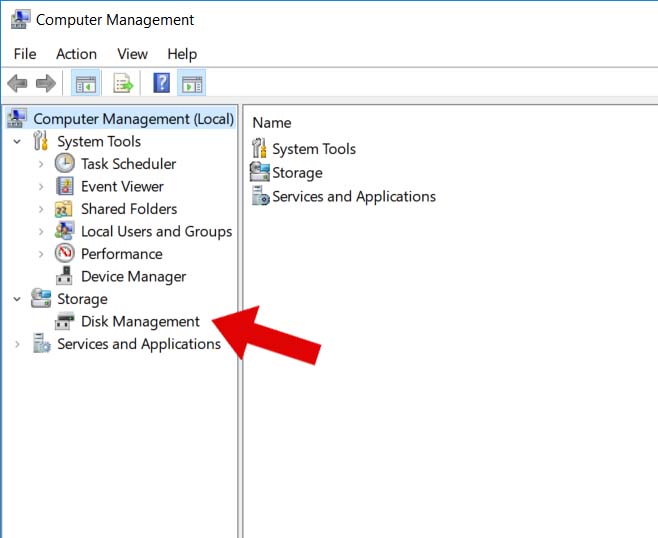
3. در صفحه باز شده میتوان تعداد دیسکها و حجم آنها را دید. مثلا برای تصویر زیر دیده میشود که این لپ تاپ دو دیسک دارد که یکی دارای حجم 232 گیگابایت (فلش آبی) و دیگری دارای حجم 931 گیگابایت (فلش قرمز) است. پس این لپ تاپ یک دیسک 250 گیگابایتی دارد (که در ویندوز 232 گیگ نشان داده میشود) و یک هارد یک ترابایتی (که در ویندوز 931 گیگ نشان داده میشود).
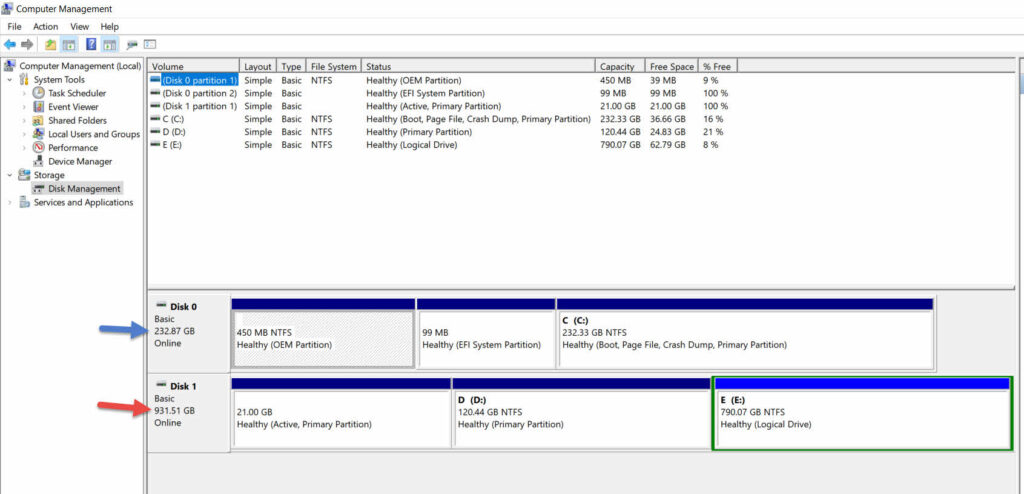
اگر این مطلب برای شما مفید بود احتمالا دو مقاله زیر هم برای شما مناسب هستند:



سلام من لپتاپ یک ترا خریدم بعد الان جمع کردم درایوارو شد ۴۷۴ پس چرا انقد کمه ؟
سلام. ممکنه درایو مخفی داشته باشه برای بک آپ و سایر موراد. ولی نباید حجمش در این حد کم باشه. یک نرم افزار مدیریت هارد دیسک مثل “اکرونیس دیسک دایرکتور” نصب کنید و اونجا درایوهای مخفی رو هم بییند و همه رو جمع کنید. فقط اگر آشنایی با اکرونیس ندارید اصلا کار دیگه ای بجز مشاهده درایوها انجام ندین.
مال من هارد ۱ ترا نصب کرد یکیش۳۶۹ یکی دیگه اش ۳۰۶ دو تا دیگه اش ۴۸ هست پس بقیه اش کجا رفته
هارد یک ترابایت باید 931 گیگابایت نشون داده بشه. برای شما هست 369+306+48+48=771 که در نتیجه تقریبا 160 گیگابایت رو نشون نمیده. چند تا دلیل ممکنه باشه که دو تا به ذهن من میرسه الان: 1. یه درایو مخفی دارید (بعضی تولیدکنندگان برای ریکاوری و… درایو مخفی قرار میدن ولی نه در این سایز بزرگ). 2. موقع نصب ویندوز درایو دیلت شده و بعد ایجاد نشده. بهترین راه حل اینه که یک نرم افزار مدیریت هارد دیسک مثل Acronis Disk Director نصب کنید و دقیق ببینید شرایط چطوریه. فقط قبل از اینکه تغییری با آکرونیس اعمال کنید حتما از اطلاعات هارد بک آپ بگیرید و دقیق آکرونیس رو یاد بگیرید. خیلی کار حساسیه.
سلام من هاردم ۵۰۰ گیگ ولی درایو c231گیگ چرا بقیه حجم کجاست
سلام. ممکنه درایو مخفی داشته باشید، یک ابزار مدیریت هارد دیسک (مثل acronis disk director) نصب کنید و دقیق کل هارد رو بررسی کنید. یا روی My Computer راست کلیک کنید، به Manage بروید و بعد از آن در قسمت Storage به Disk Management بروید….